在这个教程里,我们将在Qt Creator环境中创建OpenGL对象,它将显示一个空的OpenGL窗口,可以在窗口和全屏模式下切换,按ESC退出,它将是我们后面应用程序的基础框架。
Qt中写OpenGL与在VC上还是有不少差别的,对Qt机制不熟悉的朋友,请先大致了解下Qt的机制,再往下看教程。
程序运行时效果如下:
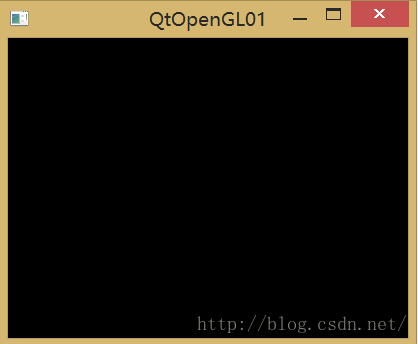
下面进入教程:
新建空的Qt项目,项目名称为myOpenGL,然后往项目中添加新的C++类,类名为MyGLWidget,基类为QGLWidget,类型信息选择“继承自QWidget”。添加完成后,打开项目文件myOpenGL.pro,将代码补全如下:
1 TARGET = myOpenGL
2 TEMPLATE = app
3
4 HEADERS +=
5 myglwidget.h
6
7 SOURCES +=
8 main.cpp
9 myglwidget.cpp
10
11 QT += core gui
12
13 greaterThan(QT_MAJOR_VERSION, 4): QT += widgets
14
15 QT += opengl
然后保存该文件。下面打开myglwidget.h文件,将类声明补全如下:
1 #ifndef MYGLWIDGET_H
2 #define MYGLWIDGET_H
3
4 #include <QWidget>
5 #include <QGLWidget>
6
7 class MyGLWidget : public QGLWidget
8 {
9 Q_OBJECT
10 public:
11 explicit MyGLWidget(QWidget *parent = 0);
12 ~MyGLWidget();
13
14 protected:
15 //对3个纯虚函数的重定义
16 void initializeGL();
17 void resizeGL(int w, int h);
18 void paintGL();
19
20 void keyPressEvent(QKeyEvent *event); //处理键盘按下事件
21
22 private:
23 bool fullscreen; //是否全屏显示
24 };
25
26 #endif // MYGLWIDGET_H
再到myglwidget.cpp文件中先包含#include<GL/glu.h>,#include<QKeyEvent>头文件,然后添加类中函数的定义:
1 MyGLWidget::MyGLWidget(QWidget *parent) :
2 QGLWidget(parent)
3 {
4 fullscreen = false;
5 }
6
7 MyGLWidget::~MyGLWidget()
8 {
9
10 }
构造函数中只需对fullscreen初始化,析构函数暂时并不需要做什么。
下面是initializeGL()的定义:
1 void MyGLWidget::initializeGL() //此处开始对OpenGL进行所以设置
2 {
3 glClearColor(0.0, 0.0, 0.0, 0.0); //黑色背景
4 glShadeModel(GL_SMOOTH); //启用阴影平滑
5
6 glClearDepth(1.0); //设置深度缓存
7 glEnable(GL_DEPTH_TEST); //启用深度测试
8 glDepthFunc(GL_LEQUAL); //所作深度测试的类型
9 glHint(GL_PERSPECTIVE_CORRECTION_HINT, GL_NICEST); //告诉系统对透视进行修正
10 }
glClearColor()函数用来设置清除屏幕时使用的颜色,4个参数分别用来设置红、绿、蓝颜色分量和Alpha值,它们的取值范围都是0.0~1.0,这里4个参数都为0.0,表示纯黑色。然后设置了阴影平滑,这样可以使色彩和光照更加精细。
接下来的三行必须做的是关于depth buffer(深度缓存)的。将深度缓存设想为屏幕后面的层。深度缓存不断地对物体进入屏幕内部有多深进行跟踪。我们本节的程序其实没有真正的使用深度缓存,但几乎所有在屏幕上显示3D场景OpenGL程序都使用深度缓存。它的排序决定那个物体先画。这样就不会将一个圆形后面的正方形画到圆形前面来。深度缓存是OpenGL十分重要的部分。最后我们希望进行最好的透视修正。这会十分轻微的影响性能,但使得透视图看起来好一点。
下面是resizeGL()的定义:
1 void MyGLWidget::resizeGL(int w, int h) //重置OpenGL窗口的大小
2 {
3 glViewport(0, 0, (GLint)w, (GLint)h); //重置当前的视口
4 glMatrixMode(GL_PROJECTION); //选择投影矩阵
5 glLoadIdentity(); //重置投影矩阵
6 //设置视口的大小
7 gluPerspective(45.0, (GLfloat)w/(GLfloat)h, 0.1, 100.0);
8 glMatrixMode(GL_MODELVIEW); //选择模型观察矩阵
9 glLoadIdentity(); //重置模型观察矩阵
10 }
glViewport()函数用来设置视口的大小。使用glMatrixMode()设置了投影矩阵,投影矩阵用来为场景增加透视,后面使用了glLoadIdentity()重置投影矩阵,这样可以将投影矩阵恢复到初始状态。gluPerspective()用来设置透视投影矩阵,这里设置视角为45°,纵横比为窗口的纵横比,最近的位置为0.1,最远的位置为100,这两个值是场景中所能绘制的深度的临界值。可以想象,离我们眼睛比较近的东西看起来比较大,而比较远的东西看起来就比较小。最后设置并重置了模型视图矩阵。
下面是paintGL()的定义:
1 void MyGLWidget::paintGL() //从这里开始进行所以的绘制
2 {
3 glClear(GL_COLOR_BUFFER_BIT | GL_DEPTH_BUFFER_BIT); //清除屏幕和深度缓存
4 glLoadIdentity(); //重置当前的模型观察矩阵
5 }
paintGL()函数包含了所以的绘图代码,任何想在屏幕上显示的东西都将在此段代码中出现。以后每个教程中都会在这个函数增加代码,已达到绘图目的。
最后是键盘事件处理函数KeyPressEvent()的定义,由于这与OpenGL关系不大,不做过多解释:
1 void MyGLWidget::keyPressEvent(QKeyEvent *event)
2 {
3 switch (event->key())
4 {
5 //F1为全屏和普通屏的切换键
6 case Qt::Key_F1:
7 fullscreen = !fullscreen;
8 if (fullscreen)
9 {
10 showFullScreen();
11 }
12 else
13 {
14 showNormal();
15 }
16 updateGL();
17 break;
18 //ESC为退出键
19 case Qt::Key_Escape:
20 close();
21 }
22 }
最后再向项目中添加main.cpp文件,更改内容如下:
1 #include <QApplication>
2 #include "myglwidget.h"
3
4 int main(int argc, char *argv[])
5 {
6 QApplication app(argc, argv);
7
8 MyGLWidget w;
9 w.resize(400, 300);
10 w.show();
11
12 return app.exec();
13 }
现在就可以运行程序查看效果了!